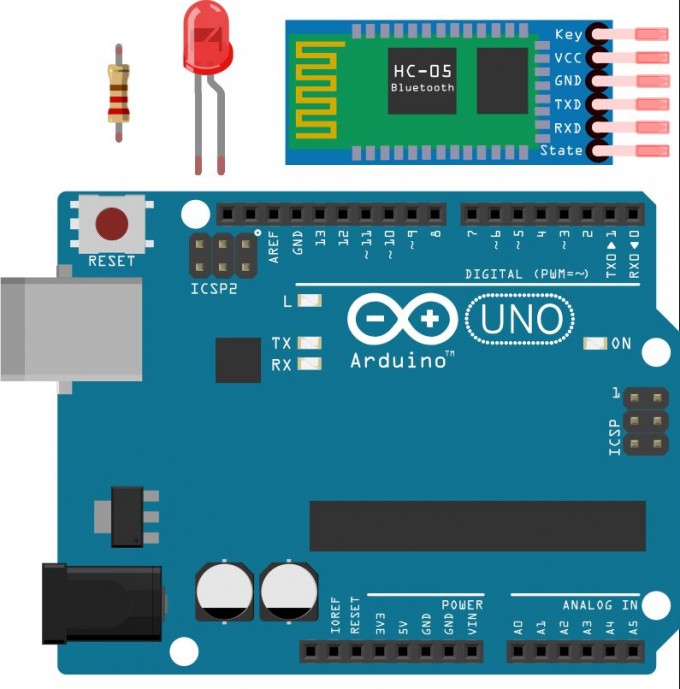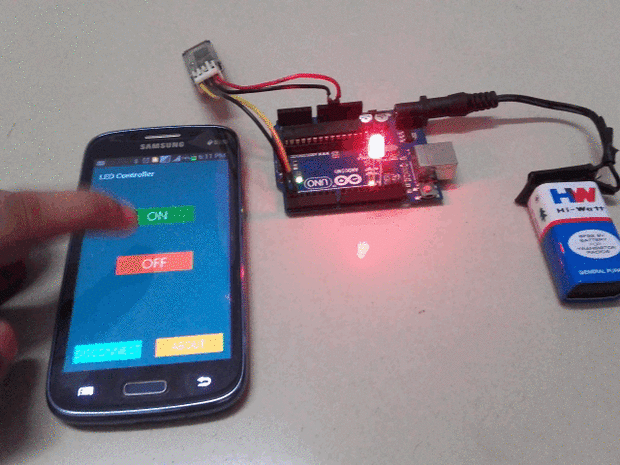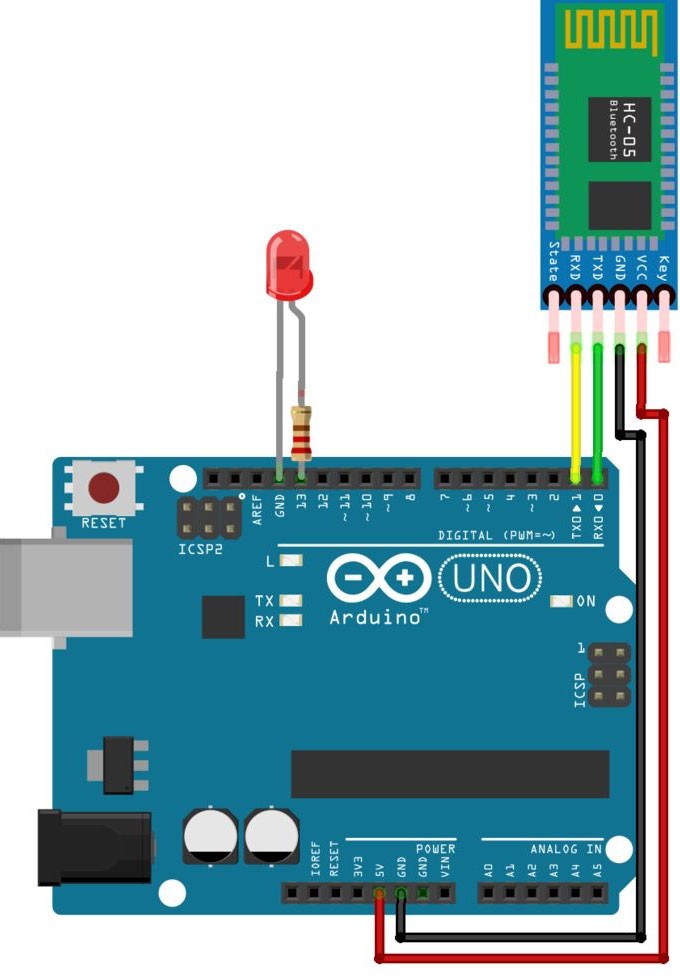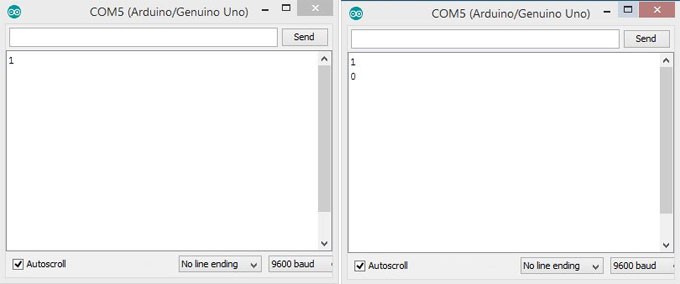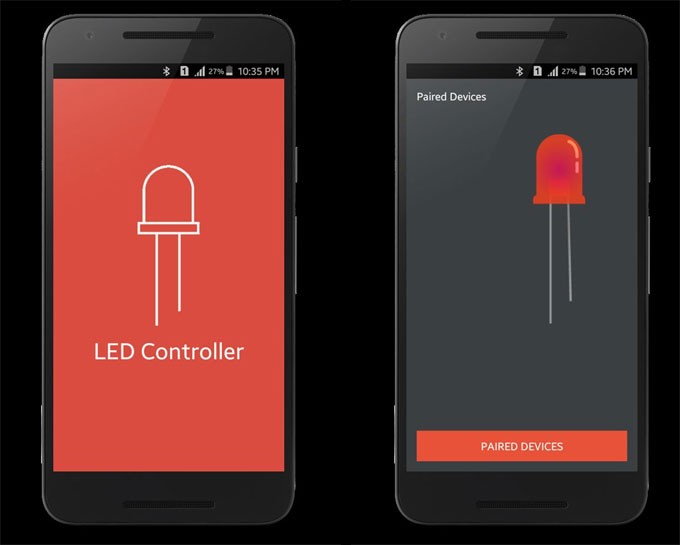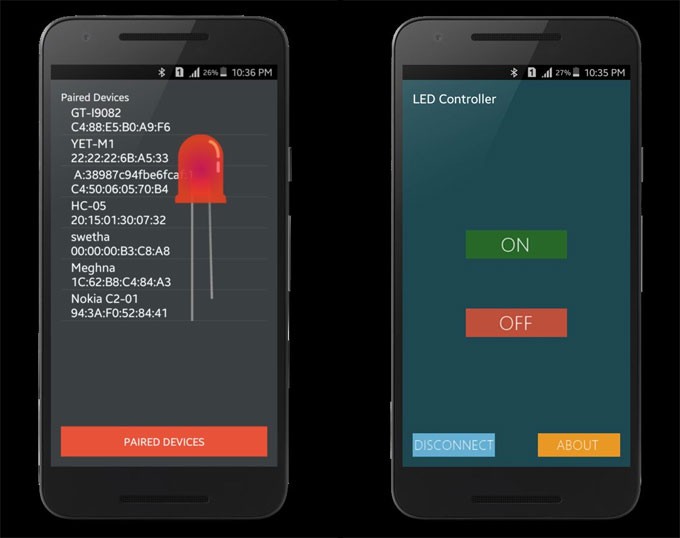- Уроки Arduino: управление устройствами со смартфона для чайников
- Шаг 1. Что нам необходимо
- Шаг 2. Как это работает
- Шаг 3. Начинаем собирать схему
- Шаг 4. Загрузка программы в Arduino
- Шаг 5. Как происходит процесс
- Шаг 6. Приложение для Андроид-устройств
- Основы взаимодействия Andriod и Arduino микроконтроллеров
- Где можно применить связь Андроида с Ардуино
- Приложения на Андроид для взаимодействия с Ардуино
- Основы приема-передачи данных
- Какие компонеты могут потребоваться для взаимодействия
- Настройка соединения
- Простейший пример
- Приложения для удаленного управления Arduino на Android
- Ардуино и Андроид
- 1. Arduino Bluetooth Controller
- 2. Bluetooth Controller 8 Lamp
- 3. BT Voice Control for Arduino
- 4. RemoteXY: Arduino Control
- 5. Virtuino
- 6. Blynk
- 7. IoT Wifi Controller
Уроки Arduino: управление устройствами со смартфона для чайников
Предлагаем простой урок для начинающих и чайников о том как с помощью Arduino через Bluetooth управлять смартфоном.
Когда-нибудь задумывались о том, чтобы управлять любыми электронными устройствами с помощью смартфона? Согласитесь, управлять роботом или любыми другими устройствами с вашего смартфона было бы очень круто. Если вам после этого урока захочется познакомиться с Arduino поближе — вы можете найти книги о нём здесь.
Шаг 1. Что нам необходимо
Устройства
- Модуль — Bluetooth Module HC 05/06
- Плата — Arduino
- Светодиод (LED)
- Резистор — 220Ω
- Android-устройство
Программное обеспечение
- Arduino IDE
- Android Studio (на самом деле не нужно, т.к. приложение для Андроида вы найдете ниже).
Шаг 2. Как это работает
Обычно мы делаем этот шаг в конце, но, чтобы вы понимали к чему мы должны прийти — посмотрите на результат на этом промежуточном шаге. Также ниже мы опубликовали видео урока по шагам.
Шаг 3. Начинаем собирать схему
Цепь в нашем уроке настолько проста и мала, что нам нужно сделать всего несколько соединений:
- Arduino Pins Bluetooth Module Pins
- RX (Pin 0) TX
- TX (Pin 1) RX
- 5V VCC
- GND GND
Подключите минус светодиода к GND на Arduino, а плюс к контакту 13 через сопротивление 220 Ом — 1 кОм. В целом, на нашем рисунке ниже всё довольно наглядно.
Шаг 4. Загрузка программы в Arduino
Теперь нам нужно написать программу и загрузить её в наш Arduino. Если вы этого пока еще не умеете делать — скачайте книги здесь. Код ниже именно то, что нам нужно загрузить в Ардуино.
Шаг 5. Как происходит процесс
Модуль HC 05/06 работает по последовательному каналу связи. Андроид-приложение последовательно отправляет данные на модуль Bluetooth, когда вы нажимаете определенную клавишу. Bluetooth на другом конце получает данные и отправить на Arduino через TX-соединение модуля Bluetooth (RX-соединение Arduino) .
Код загруженный в Arduino проверяет полученные данные и сравнивает их. Если получена «1» — светодиод включается и выключается при получении «0». Откройте монитор последовательного порта и наблюдайте полученные данные.
Шаг 6. Приложение для Андроид-устройств
В этом уроке мы не будем касаться создания приложений для устройств на основе Андроида. Вы можете скачать приложение на GitHub.
Как использовать приложение?
После того как мы подключились через Bluetooth — нам нужно скачать и установить приложение, которое при помощи смартфона 🙂 будет управлять нашим светодиодом на расстоянии. Скачать приложение вы можете бесплатно на сайте Амазон.ком. Подсоединяем смартфон к модулю Bluetooth HC 05/06:
- Включите модуль HC 05/0
- Ищем устройство
- Соединяемся с HC 05/06 введя дефолтный пароль «1234» или «0000» (четыре нуля).
После этого мы устанавливаем приложение на наш смартфон. Открываем его. Выбираем устройство — выбираем модуль Bluetooth из списка (HC 05/06). После успешного подключения нажмите кнопку ON для включения светодиода и кнопку OFF, чтобы выключить светодиод. Потом уже можно нажать кнопку «Отключить», чтобы отключиться от модуля Bluetooth.
Это было руководство для чайников и начинающих по подключению модуля Bluetooth с Arduino. Этот проект можно улучшить и поднять на более высокий уровень для, например, автоматизация дома через управление смартфоном, управляемый робот и многое другое.
Источник
Основы взаимодействия Andriod и Arduino микроконтроллеров
Уже достаточно давно Гугл позволила связывать устройства на Адроиде через usb с различными микроконтроллерами, открыв API. Теперь могут ликовать все, кто занимается созданием разнообразных проектов на Ардуино, ведь теперь значительно проще будет провести отладку системы Аndroid Аrduino и, в принципе, отрегулировать их взаимодействие.
Мы уже начали знакомить читателей с возможностями связки микроконтроллера и смартфона — см. Управление устройствами со смартфона для чайников.
Но и до этого различные модули позволяли спокойно взаимодействовать Андроид и Ардуино. Давайте же разберёмся, каким образом можно реализовать проект, который будет управляться со смартфона, и что для этого потребуется.
Где можно применить связь Андроида с Ардуино
В первую очередь, необходимо задуматься о том, как применять возможность передачи сигнала с Андроид на Ардуино. Ведь прежде, чем изучать какие-то материалы, каждый здравый человек должен понимать, к чему это его приведёт в итоге. Даже если речь идёт про хобби. И действительно, возможность управления техникой с вашего смартфона уже давно перестала восприниматься, как нечто неординарное. Сейчас в большинстве телевизоров, холодильников и даже пылесосов, которые приобретаются средним классом, есть возможность передачи данных на смартфон.
Такое решение позволяет значительно упростить жизнь обывателя, ведь для того же телевизора нет необходимости постоянно покупать батарейки в пульт и искать его, если потеряется. Мы всё ближе к заветным умным домам, но некоторые предпочитают не покупать подобную технику, а самостоятельно её сконструировать.
В таком случае, связку Андроид Ардуино стоит расценивать в двух вариациях:
- Удалённое управление каким-либо устройством с помощью смартфона. Ещё его называют связью смартфон-МК. Всё та же техника, например, раздвижные жалюзи или освещение в комнате, которое будет выключаться по одному клику. Если вы захотите сделать последнее, то даже нет необходимости менять проводку или докупать специальные смарт-лампы, которые могут выгореть спустя месяц. Достаточно приобрести небольшой микроконтроллер Ардуино, модуль связи по беспровобному интернету или блютуз и изоленту. После чего достаточно будет спаять простейшую схему, которая замыкается в случае, если подаётся сигнал на МК.
Сигнал этот будет подаваться с вашего телефона, замыкать контакты, и свет начнет гореть. Чтобы не было проблем и для дополнительной безопасности вашего жилища, можно написать скрипт, способный автоматически размыкать цепь, если устройство управления удаляется из поля видимости. Обычные выключатели всё так же будут работать, но только, когда цепь замкнута. - Передача данных для информирования или связь МК-Смартфон. Здесь вы уже не управляете какой-то техникой, а скорее наоборот, различная техника позволяет получить определённые данные на ваш смартфон. Первое, что приходит на ум и простейшее применение, – датчик движения. Данный модуль имеется в стандартных датчиках для МК Ардуино, купить его не составит проблем, как и вмонтировать в проход. Затем останется написать код, подобие которого уже есть на многих англоязычных форумах, отправляющий СМСку или сообщение в социальных сетях, а также специальной утилите, если кто-то пересечет инфракрасный луч.
Можно создать и более сложные и автоматизированные системы, которые будут передавать не только медиа-информацию о вашей квартире, но и сообщать, если в домашней оранжерее созреют овощи или фрукты. Всё зависит исключительно от фантазии самого инженера, но основа технологии всё та же – передача данных с одного устройства на другое.
Вот вы выбрали подходящий проект и взялись за его реализацию. Модули и МК уже заказаны, а пока они идут, можно заняться и разработкой ПО. Ведь голый Андроид не взаимодействует с Ардуино при помощи магии.
Приложения на Андроид для взаимодействия с Ардуино
Разрабатывать утилиту мы будем не с нуля, ведь это не базис по программирования на java. Проще всего воспользоваться готовыми движками и средами с пользовательским интерфейсом, где вам, буквально, останется дописать 1-2 строчки кода, для расположенной кнопки, чтобы та заработала. Естественно, подобный подход значительно ограничивает функционал конечного продукта и неизбежно ущемляет творческий подход, но будет полезен для тех, кто хочет быстро реализовать простой проект без лишних проблем.
Для начала рассмотрим три базовых файла, которые вы встретите при проектировании программы:
- MainActivity.java – это весь код приложения на одноимённом языке, все функции и методы, которые вы записываете, сохраняются сюда.
- Activity_main.xml – макет, как несложно догадаться из расширения файла. Сюда сохраняется расположение кнопок, текста и прочих интерактивных компонентов, которые затем оживляются уже в коде.
- AndroidManifest.xml – этот файл также относится к макетам, но немного в другой сфере. Он определяет основные параметры для запуска приложения и разрешения, которые тому будут необходимы. В нашем случае это необходимость включить Bluetooth, ведь через него мы будем связываться с МК. Если вы делаете датчик, который должен отсылать информацию на большое расстояние, то, соответственно, необходимо включить и проверить работу беспроводного или мобильного интернета.
Основы приема-передачи данных
Чтобы понимать, как ваш будущий проект вообще будет работать, стоило бы изучить базовую физику электромагнитных полей. Но чтобы не перегружать лишней информацией, достаточно усвоить, что на сегодняшний день передача данных происходит тремя основными путями:
- Через usb-кабель, что подходит далеко не везде, но хороший вариант, дабы настроить проект.
- Через блютуз и смежные протоколы, например, в последнее время стало популярным использовать NTFS для управления умными устройствами. Но, так как мы говорим о проекте на МК Ардуино, то остановимся именно на блютуз.
- Через беспроводной интернет. Здесь ничего нового, по сути, ваш мобильный или микроконтроллер выступает сервером, принимающим и обрабатывающим полученные данные, а затем производящим вычисления или действия и отправляющим ответ.
Это основные способы передачи и приёма информации, вам остаётся выбрать подходящий. Для проектов, которые не будут использоваться на больших расстояниях, оптимальным вариантом по объемам кода и простоте настройки является блютуз.
Какие компонеты могут потребоваться для взаимодействия
Выше мы уже упоминали, что для проекта на Ардуино, который предполагает использование одного из методов передачи данных на расстоянии, необходимо приобрести дополнительные модули. Опять же, лучшим выбором будет блютуз. Данный модуль позволяет принимать и отправлять сигналы определённой частоты, которые улавливаются большей частью смартфонов, а соответственно, никаких проблем не должно возникнуть. Вы можете выбрать как одно из устройств, представленных в основной линейке Ардуино, так и китайские аналоги, что будет значительно дешевле.
Один из модулей, который можно взять — это Bluetooth Bee, который можно купить во многих магазинах, от DFRobot.
Всё зависит от конкретной системы и необходимой в ней «Пропускной способности». Ведь если это будет камера видеонаблюдения, то поток данных должен передаваться непрерывно и в большом количестве. А для простого датчика движения достаточно самого дешевого вай-фай модуля. Так же и с автоматизированными устройствами для умного дома.
Отталкивайтесь, при выборе каждого компонента, от своих потребностей и того, что вы собираетесь реализовывать в проекте, и не переплачивайте за те возможности, которые вам не потребуются.
Настройка соединения
Итак, вот вы создали и уже установили на смартфон приложение или его готовый аналог для управления вашим микроконтроллером с Ардуино, далее необходимо:
- Включить сам блютуз модуль в системе, запитав его от сети или аккумулятора.
- Запустить приложение на телефоне и найти нужное устройство.
- Подсоединиться к блютуз модулю с помощью дефоултного пароля или того, что вы задали при перепрошивке Ардуино.
- Отдать первые команды и проследить, как на них отреагирует система.
Здесь стоит сказать, что приложений под Ардуино в Google Play много, в следующем материале мы покажем 7 из них.
Простейший пример
Чтобы вы понимали, как примерно должен функционировать готовый проект, приведём пример с помощью всё той же надстройки на ваш светильник.
Самый простой урок по шагам смотрите по ссылке — см. Управление устройствами со смартфона для чайников. Логика по шагам такая:
- Вы подсоединяетесь к системе через смартфон.
- Нажимаете одну кнопку, и цепь размыкается или замыкается.
- Появляется или исчезает свет.
- Нажимаете кнопку на смартфоне ещё раз, и происходит обратный эффект.
Естественно, для этого необходимо изначально замкнуть цепь, включив лампочку с помощью настенного переключателя. Но это лишь условный пример того, что можно реализовать с помощью данной технологии.
В ближайших уроках мы более подробно остановимся на взаимодействии смартфонов и микроконтроллеров, сделаем вместе с вами несколько полезных уроков.
Источник
Приложения для удаленного управления Arduino на Android
Приложения для удаленного управления Arduino на Android предоставляют GUI для легкого управления микроконтроллером.
Ардуино и Андроид
Кто не хочет избавиться от этих громоздких кнопок и запутанных проводов во время работы над проектами?
Удаленное управление платами Arduino через приложение Android возможно благодаря графическому интерфейсу пользователя (GUI).
Созданная в 2003 году платформа Arduino быстро попала на глаза сообществам с открытым исходным кодом и любителям радиоэлектроники из-за её низкой цены, тонн онлайн-учебников и многомиллионного поддерживающего сообщества.
Платы поставляются с различными микропроцессорами и микроконтроллерами, наиболее популярными среди которых являются Arduino UNO с Atmega328.
Благодаря большому количеству коммерчески доступных модулей расширения эти итальянские платы стали выбором для новичков для исследования мира встроенных систем.
Следующим шагом стало развитие контроля плат из любой точки Мира.
1. Arduino Bluetooth Controller
Это приложение имеет простой пользовательский интерфейс и его легко настроить. Соедините Android с модулем Bluetooth, подключенным к Arduino. Можно подключаться в 4 разных режимах:
- Режим контроллера: этот режим представляет собой интерфейс игрового контроллера. При нажатии любой из экранных кнопок будет отправлена соответствующая команда на Arduino. Легко управляйте своим роботом с помощью этого приятного интерфейса.
- Режим переключателя: этот режимсостоит из одной кнопки, которую вы можете использовать для дистанционного управления переключателем.
- Режим диммера: режим диммера может отправлять изменяющиеся значения в Arduino. Очень полезно, когда нужно фиксировать такие данные, например, как яркость и скорость.
- Режим терминала. Отправьте свои пользовательские команды в этом режиме и напишите несколько строк кода на вашем Arduino, чтобы декодировать команды.
2. Bluetooth Controller 8 Lamp
Благодаря поддержке модулей Bluetooth HC-05, HC-06 и HC-07, это приложение позволяет контролировать до 8 каналов.
Оно имеет простой пользовательский интерфейс, состоящий из 8 кнопок для соответствующих каналов.
Кнопки также предназначены для одновременного переключения всех каналов. В расширенных руководствах также приводятся примеры кода.
3. BT Voice Control for Arduino
У Arduino недостаточно памяти и вычислительной мощности для эффективного распознавания речи. Что если мы сможем использовать функцию распознавания речи Android для отправки команд на Arduino?
Это именно то, для чего это приложение создано. Оно принимает речевой ввод и отправляет его в Arduino через Bluetooth в виде строки.
4. RemoteXY: Arduino Control
Приложение позволяет управлять Arduino с помощью Bluetooth, Wi-Fi и даже через Ethernet.
Создайте свой собственный уникальный графический интерфейс для этого приложения, посетив веб-сайт приложения — remotexy. Получайте удовольствие от создания кнопок, переключателей, слайдеров, джойстиков и других элементов GUI для управления вашим Arduino.
Кроме того, оно позволяет подключаться через облачный сервер, поэтому ваши устройства будут доступны из любой точки мира.
5. Virtuino
Ссылка: Virtuino
Virtuino позволяет визуализировать ваши проекты, как никакое другое приложение. Контролируйте одновременно несколько плат Arduino через Bluetooth, Wi-Fi, Интернет или даже через SMS.
Создавайте визуальные интерфейсы для светодиодов, переключателей, диаграмм, аналоговых инструментов, счетчиков и многого другого.
Оно поставляется с поддержкой библиотеки и множеством обучающих программ (включая видеоуроки), которые помогут вам в этом процессе. Добавьте несколько строк кода к существующим примерам, и можно начинать изобретать.
6. Blynk
Ссылка: Blynk
Благодаря красивому дизайну Blynk позволяет создавать пользовательские интерфейсы для Arduino и управлять ими с помощью USB, ethernet, Wi-Fi и Bluetooth. Совместное использование проектов стало проще, просто поделитесь ссылкой на него.
7. IoT Wifi Controller
UPD: данное приложение с 2020 года не доступно Google Play. На момент редакции статьи приложение было удалено из магазина.
IoT Wifi Controller имеет уникальный интерфейс, который отображает конфигурацию каждого из контактов IO Arduino.
Переключайте значения высокого или низкого уровня GPIO и просматривайте его в режиме реального времени. Также отображается значение ADC. Оно подключается к плате, используя ваш телефон или через маршрутизатор.
Вы нашли для себя в этом списке приложение Android, чтобы контролировать Arduino? Поделитесь своими отзывами и предложениями в комментариях в нашей группе ВКонтакте.
Источник